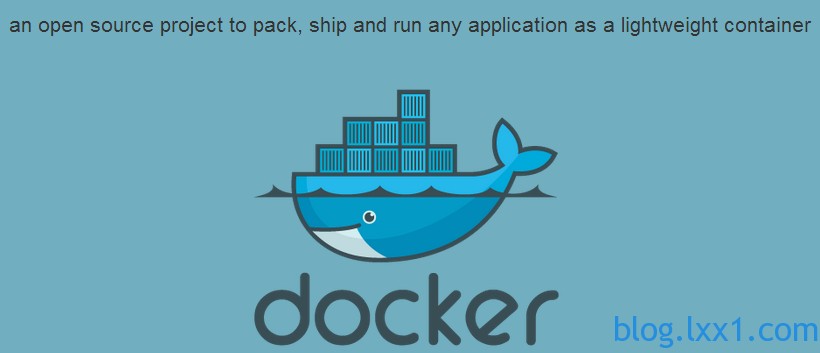在上一篇文章 Docker 入门指南(一):安装 Docker 中,我们学习了如何在 linux 、windows 、 OSX中安装 Docker ,在这一篇文章中,我们接着学习如何运行第一个 Docker 容器。
1、确保已经安装好了 Docker ,查看方法是使用 sudo docker info 命令
$ sudo docker info Containers: 16 Images: 35 Storage Driver: aufs Root Dir: /var/lib/docker/aufs Backing Filesystem: extfs Dirs: 67 Dirperm1 Supported: true Execution Driver: native-0.2 Logging Driver: json-file Kernel Version: 3.19.0-30-generic Operating System: Ubuntu 15.04 CPUs: 4 Total Memory: 3.588 GiB Name: lixinxing-ideapad ID: JFZS:A2RP:L3TR:SIE3:3HPP:U3MC:HUAW:2NHZ:LHUM:6QCG:BM2V:ZSLW Username: lixinxing Registry: https://index.docker.io/v1/ WARNING: No swap limit support
2 、 运行第一个容器
使用 docker run 命令创建一个容器。
lixinxing@lixinxing-ideapad:~$ sudo docker run -i -t ubuntu /bin/bash Unable to find image 'ubuntu:latest' locally latest: Pulling from ubuntu d3a1f33e8a5a: Pull complete c22013c84729: Pull complete d74508fb6632: Pull complete 91e54dfb1179: Pull complete ubuntu:latest: The image you are pulling has been verified. Important: image verification is a tech preview feature and should not be relied on to provide security. Digest: sha256:73fbe2308f5f5cb6e343425831b8ab44f10bbd77070ecdfbe4081daa4dbe3ed1 Status: Downloaded newer image for ubuntu:latest root@2c6d22571c52:/#
这样,我们就将我们的第一个容器运行起来了!
接下来我们来分析下这条建立命令。
$ sudo docker run -i -t ubuntu /bin/bash
首先,我们告诉 Docker 执行 docker run 这条命令,并且带上 -i -t 这两个参数。
-i 标志保证容器中 STDIN 是开启的,虽然并没有附着在容器中;
-t 标志要为新创建的容器分配一个伪 tty 终端,这样我们就能在新创建容器中使用 交互式 shell ;
接下来,我们告诉 Docker 基于什么镜像来创建容器,实例中使用的是 ubuntu 镜像。
随后, Docker 在文件系统内部用这个镜像创建了一个容器,该容器有着自己的网络、IP地址以及和宿主主机用来通信的桥接网络接口。
最后,在新创建的容器中运行 /bin/bash 命令启动了一个 Bash shell.
这样,容器创建完毕后,我们就可以看到容器中启动了shell .
root@2c6d22571c52:/#
原创文章,转载请注明: 转载自科技爱好者博客
本文链接地址: Docker 入门指南(二):运行第一个容器 (https://www.tujing.site/1010)
如果博客对您有帮助,请给我 赞助